我们平时工作学习经常要使用WPS表格来进行总结,在处理表格的时候需要粘贴数据,不能粘贴空格,为了省时省力该怎么跳过空格进行整个区域粘贴呢?很多人都不知道怎么操作,今天小编就来分享一下WPS表格跳过空格进行粘贴的方法!
方法步骤
1、这里3列数据,我们想将后面两列分数合并到一列中,如果直接选中粘贴,那么这样数据就会出错,那我们该如何操作呢:
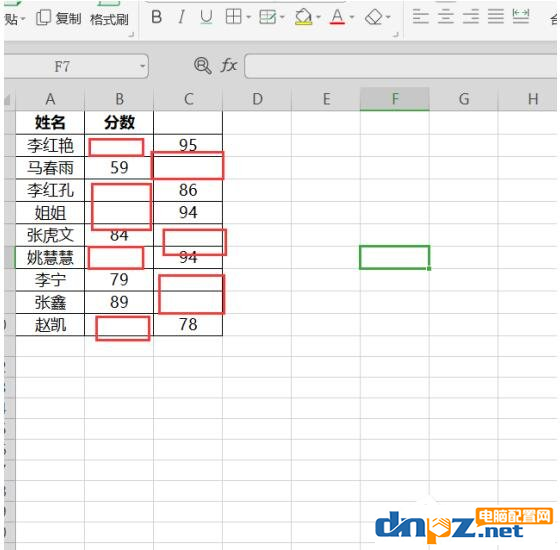
2、选中第3列数据,复制;
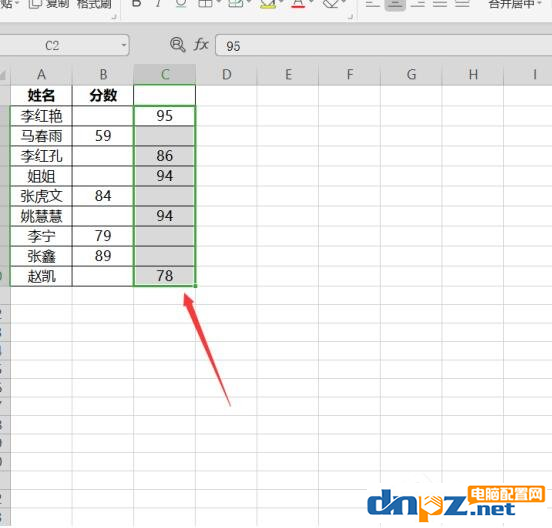
3、在第2列数据第一个数据单元格右击鼠标,点击选择“选择性粘贴”;
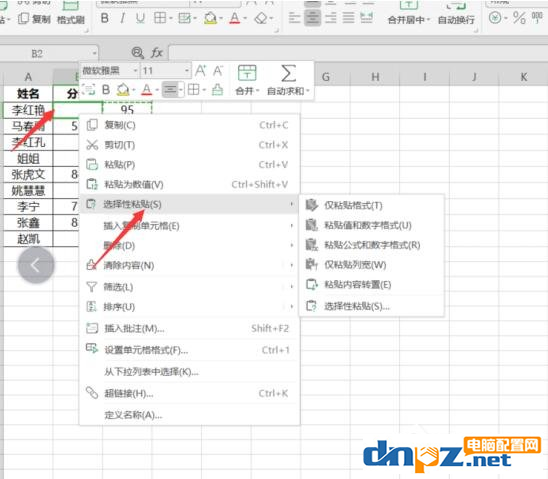
4、这时会出现“选择性粘贴”工具框,我们将“跳过空单元”勾选,并点击确定;
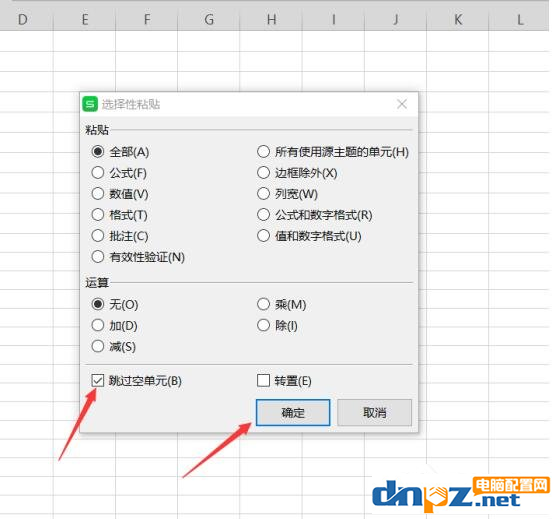
5、这时表格内数据就自动跳过空格进行粘贴,变成一列完整的数据了。

总结:大家选择想要进行粘贴数据的区域,然后右键点击选择性粘贴,勾选跳过单元格,就可以直接进行粘贴了!
方法步骤
1、这里3列数据,我们想将后面两列分数合并到一列中,如果直接选中粘贴,那么这样数据就会出错,那我们该如何操作呢:
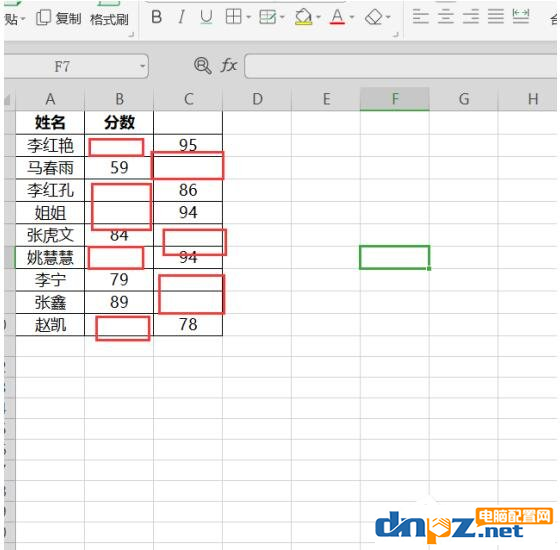
2、选中第3列数据,复制;
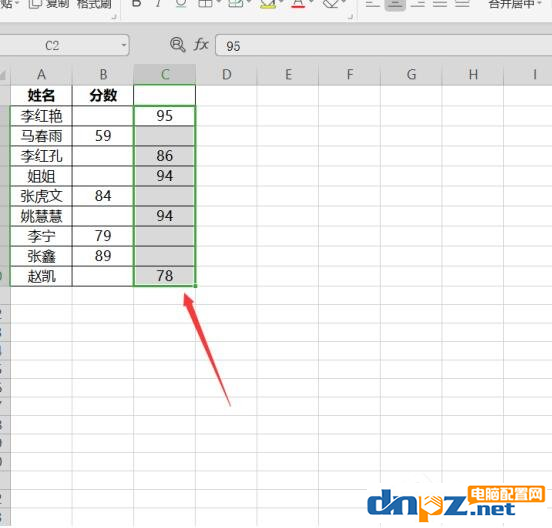
3、在第2列数据第一个数据单元格右击鼠标,点击选择“选择性粘贴”;
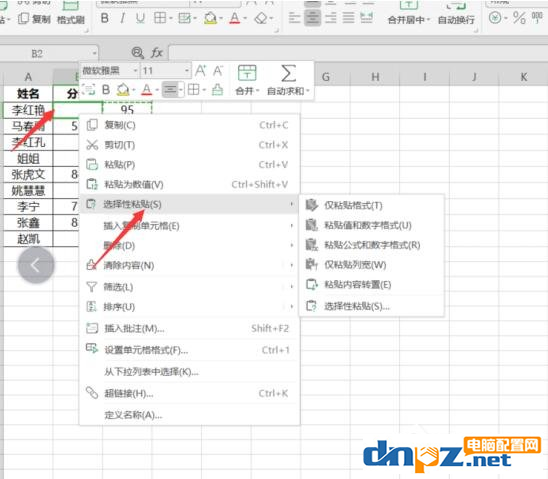
4、这时会出现“选择性粘贴”工具框,我们将“跳过空单元”勾选,并点击确定;
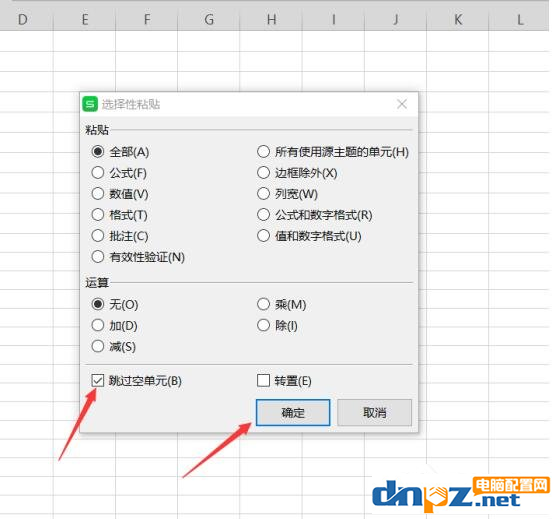
5、这时表格内数据就自动跳过空格进行粘贴,变成一列完整的数据了。

总结:大家选择想要进行粘贴数据的区域,然后右键点击选择性粘贴,勾选跳过单元格,就可以直接进行粘贴了!
- ps处理大型图片需要什么配置?4k修图ps电脑配置要求
- 教你用电脑看电视直播,PotPlayer软件+m3u直播源【完全免费】
- 如何在Mac电脑上进行屏幕录制?mac电脑录屏的几种方法介绍
- 古董级的老电有必要升级吗?老电脑显卡升级意义何在?
- 怎样找回电脑已删除的视频文件(怎么找回手机里删掉的相册和视频)
- 电脑病毒木马有哪些?八种常见的木马类型介绍
- 触摸屏笔记本电脑好用吗?触屏笔记本的5个优缺点
- 电脑操作系统64位系统真的比32位系统快吗?
- 电脑的品牌一共有哪些?2022年一线、二线、三线品牌电脑详细介绍
- 鲁大师跑分靠不靠谱?懂电脑的人不会轻信鲁大师跑分
- 主动式、半被动式、被动式电源散热有什么区别及优缺点
- 电脑矿渣是什么意思?矿渣是二手配件吗?















